WampServer2.0搭建Discuz!PHP论坛
有关如何搭建运行discuz论坛环境的相关步骤

安装与配置discuz论坛一、软件准备(所有用到的软件都已经放到旁边的文件夹中): (1)二、安装Apache (2)三、php的安装、以module方式,将php与apache结合使服务器支持php服务器脚本程序 (16)四、安装MYSQL (22)五、安装Zend Optimizer (30)六、phpMyAdmin (30)七、论坛的安装 (31)一、软件准备(所有用到的软件都已经放到旁边的文件夹中):Discuz_X1.5_SC_GBK.zip下载地址:/DiscuzX/1.5/Discuz_X1.5_SC_GBK.zipapache_2.2.4-win32-x86-no_ssl.msi下载地址:/fs/800/1/1570c8b16fa3e66b3138d64dec054e3434621253/msi/apache_2.2.4-win32-x86-no_ssl.msi?origin=php-5.2.4-Win32.zip下载地址:/fs/800/1/62b77f449f6e327f40a45d038a4a5dd631710188/zip/php-5.2.5-Win 32.zip?origin=官方网站:/download/ZendOptimizer-3.2.8-Windows-i386.exe下载地址:/fs/800/1/3ea37a32591fedd003eb368ab48364d340588654/rar/ZendOptimiz er-3.3.0a-Windows-i386.rarphpMyAdmin-2.11.0-rc1-all-languages-utf-8-only.zip下载地址:/fs/800/1/911635277c14979697c7e2ea863c558a28758732/zip/phpMyAdmi n-3.2.5-all-languages.zip官网:/home_page/downloads.phpmysql-essential-5.0.27-win32.rar下载地址:/fs/800/1/597f2fda10d79b3729a5aad1c545344940576161/rar/mysql+5.0.27 +Setup.exe.rar二、安装Apache运行下载好的“apache_2.2.4-win32-x86-no_ssl.msi”,出现如下界面:出现Apache HTTP Server 2.0.55的安装向导界面,点“Next”继续确认同意软件安装使用许可条例,选择“I accept the terms in the license agreement”,点“Next”继续将Apache安装到Windows上的使用须知,请阅读完毕后,按“Next”继续设置系统信息,在Network Domain下填入您的域名(比如:),在Server Name下填入您的服务器名称(比如:,也就是主机名加上域名),在Administrator's Email Address下填入系统管理员的联系电子邮件地址(填错也无妨),上述三条信息仅供参考,其中联系电子邮件地址会在当系统故障时提供给访问者,三条信息均可任意填写,无效的也行。
wampserver创建多个站点

导读:WampServer一款Windows Apache Mysql PHP集成安装环境软件,减少了繁琐的本地环境配置过程,方便了基于PHP的网站程序进行本地化操作和浏览。
wampserver安装之后默认是一个站点目录,但有时候根据需求需要测试多个站点程序,如何利用wampserver创建多个站点,下文给大家整理了操作方法,以供参考。
方法流程:(以创建一个名为ceshi的新站点为例)1.打开wampserver根目录,创建一个ceshi文件夹,作为新站点的根目录。
2.打开bin文件夹下的apache文件夹,打开apache的安装目录,apache版本大家可能会有不同,我的是2.4版3.用代码编辑工具(dw或者N++ 同类工具都可以),打开conf文件夹下的httpd.conf,将代码httpd-vhosts.conf前面的#去掉,保存文件;4.还是在conf文件夹下,打开extra目录中的httpd-vhosts.conf,在文件最下方添加如下代码(标红代码为站点名),然后保存退出:<VirtualHost *:80>ServerName ceshiServerAlias ceshiDocumentRoot "${INSTALL_DIR}/ceshi"<Directory "${INSTALL_DIR}/ceshi/">Options +Indexes +Includes +FollowSymLinks +MultiViewsAllowOverride AllRequire local</Directory></VirtualHost>5.打开C:\Windows\System32\drivers\etc 下的hosts文件,这是个没有后缀的文件;6.在文件末尾添加一行代码,然后保存关闭:127.0.0.1 ceshi7.在ceshi 文件夹放上一个index.html文件,内容为dir,通过本地浏览器访问http://ceshi 可以看到站点已经创建成功了,用此方法可以继续创建多个站点。
本地搭DZ建论坛教程
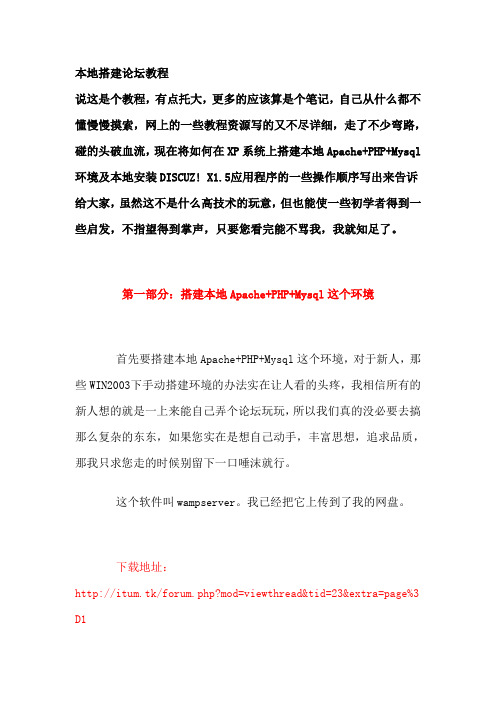
本地搭建论坛教程说这是个教程,有点托大,更多的应该算是个笔记,自己从什么都不懂慢慢摸索,网上的一些教程资源写的又不尽详细,走了不少弯路,碰的头破血流,现在将如何在XP系统上搭建本地Apache+PHP+Mysql 环境及本地安装DISCUZ! X1.5应用程序的一些操作顺序写出来告诉给大家,虽然这不是什么高技术的玩意,但也能使一些初学者得到一些启发,不指望得到掌声,只要您看完能不骂我,我就知足了。
第一部分:搭建本地Apache+PHP+Mysql这个环境首先要搭建本地Apache+PHP+Mysql这个环境,对于新人,那些WIN2003下手动搭建环境的办法实在让人看的头疼,我相信所有的新人想的就是一上来能自己弄个论坛玩玩,所以我们真的没必要去搞那么复杂的东东,如果您实在是想自己动手,丰富思想,追求品质,那我只求您走的时候别留下一口唾沫就行。
这个软件叫wampserver。
我已经把它上传到了我的网盘。
下载地址:/forum.php?mod=viewthread&tid=23&extra=page%3 D1第一步:一直按NEXT,到达以下页面,这里选择您的安装路径,哪里都可以,这里我装到了D盘。
第二步:到达下面这个页面有两个选项,意思是在桌面和任务栏创建快捷方式,我把两个按钮选上,然后继续NEXT。
第三步:跳出以下对话框,这里的意思是让我们选择默认的浏览器,不用管它,直接点打开就可以。
第四步,是否现在打开程序,我们把勾选上运行。
第五步:现在可以看到桌面右下角的工具栏里多了一个图标并且是白色的它说明目前Apache和mysql服务目前启动正常(如果小图标带黄色,说明有服务未正常启动请检查有无软件占用了80端口也有可能你电脑中已安装了它们,如MYSQL)第六步:现在的软件界面是英文的,我们在右下角图标上单机右键,在language里选择chinese即可。
好了,现在本地的论坛环境已经搭建完成,现在我们可以开始DISUCZ!的奇妙旅程了。
PHP+MySQL环境下论坛的搭建
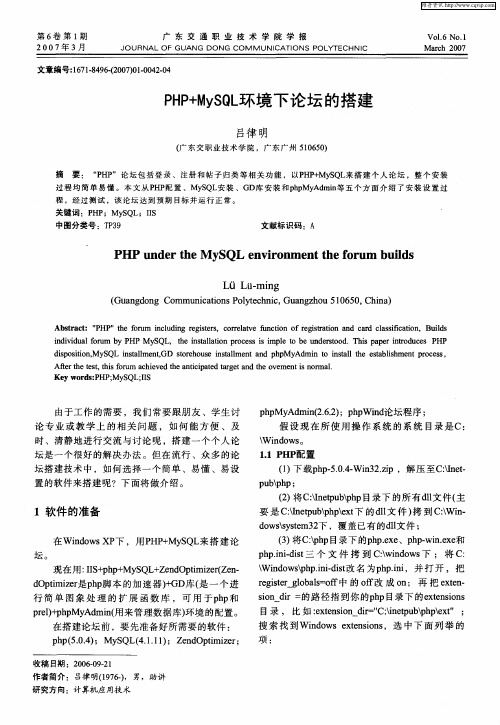
现在 用 :I+ h + S + e d pi zr e - I p p My QL Z n O t e( n S mi Z
d pi zr h 脚 本 的 加 速 器) G O t e是p p mi + D库( 一 个 进 是 行 简 单 图 象 处 理 的 扩 展 函 数 库 ,可 用 于 p p和 h pe)p p Ad n用来 管 理数 据库) 境 的配置 。 r1 h My mi( + 环 在搭建 论 坛前 ,要 先准 备好 所需 要 的软件 : p p 5 .) h (. 4 ;My QL 411 ) e d pi zr 0 S (..1;Z n O t e ; mi
n ii l ou b H S L h nt l i rcs s mpe o eu d ro d hs ae r u e H idvd a frm yP P My Q . teis l t npoesi i l t b n es o .T i p prit d cs P P u aao t n o dsoio , S L is l n, trh ueis l n n h My mi t is lteet lh n rcs, i s inMy Q nt l t p t a me GD s eo s nt l tad p p Ad n o nt l s bi metpo es o a me a h a s
Af r e ts , h sf r m c i v d t e a t i ae r e n e o e n o m a . t t t i u a h e e n i p td t g ta d t v me t sn r 1 et e h o h c a h i
M ac 0 7 rh 2 0
20 3月 7年 0
免费搭建discuz论坛教程
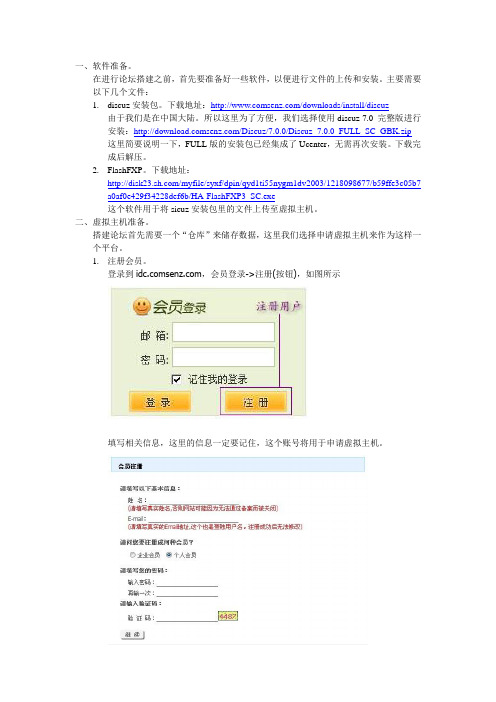
一、软件准备。
在进行论坛搭建之前,首先要准备好一些软件,以便进行文件的上传和安装。
主要需要以下几个文件:1.discuz安装包。
下载地址:/downloads/install/discuz由于我们是在中国大陆。
所以这里为了方便,我们选择使用discuz 7.0 完整版进行安装:/Discuz/7.0.0/Discuz_7.0.0_FULL_SC_GBK.zip这里简要说明一下,FULL版的安装包已经集成了Ucenter,无需再次安装。
下载完成后解压。
2.FlashFXP。
下载地址:/myfile/syxf/dpin/qyd1ti55nygm1dv2003/1218098677/b59ffe3c05b7 a0af0e429f34228def6b/HA-FlashFXP3_SC.exe这个软件用于将sicuz安装包里的文件上传至虚拟主机。
二、虚拟主机准备。
搭建论坛首先需要一个“仓库”来储存数据,这里我们选择申请虚拟主机来作为这样一个平台。
1.注册会员。
登录到,会员登录->注册(按钮),如图所示填写相关信息,这里的信息一定要记住,这个账号将用于申请虚拟主机。
进入下一步之后将会提示完善信息,按照提示输入即可。
2.申请虚拟主机。
登陆刚才注册的账号,然后选择下图中任意一个主机,点击立即订购。
出现下面的界面,注意按照提示操作。
完成之后按照提示进入购物车,结算并确认订单,此时,虚拟主机就申请好了。
三、开通MYSQL数据库。
建立好虚拟主机之后,我们需要在虚拟主机上创建一个数据库,用于存放数据。
具体做法如下。
返回网站首页。
/store/index.php点击,进入会员中心选择“我的MySQL”,出现以下画面,操作见图。
单击之后出现数据库详情这里要注意,数据库名和密码一定要记住,最好弄个记事本记下来。
输入完毕后点击添加。
这时可以看见表格左上角出现“MySQL数据库已经成功创建”字样。
进入下一步。
修改完之后可以看到左上角出现“MySQL数据库已经成功修改”字样。
Discuz和phpwind详细安装流程
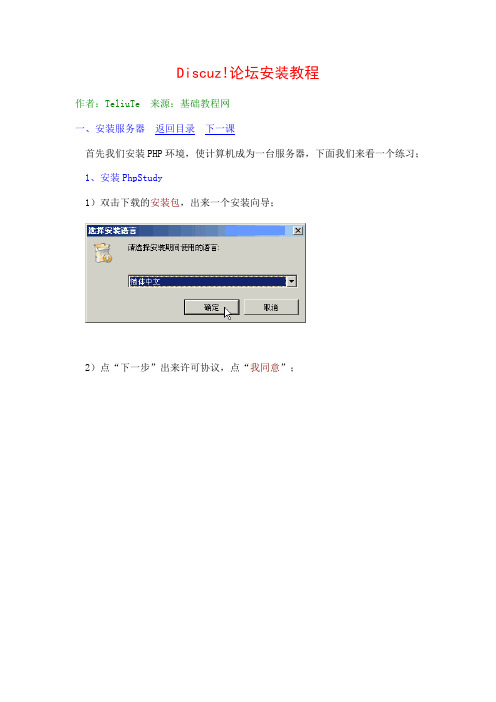
Discuz!论坛安装教程作者:TeliuTe 来源:基础教程网一、安装服务器返回目录下一课首先我们安装PHP环境,使计算机成为一台服务器,下面我们来看一个练习;1、安装PhpStudy1)双击下载的安装包,出来一个安装向导;2)点“下一步”出来许可协议,点“我同意”;3)接下来是服务器程序的路径,点“下一步”继续;4)接下来是网站的存放位置,默认是“D:\www”,以后论坛的网页都放在这里面;5)接下来是选择组件,里面有一些帮助文档,点“下一步”继续;6)检查无误后,点“安装”开始安装程序;7)安装完成后,自动打开一个php文件,显示安装的各个组件,以后开机会自动启动服务器;2、Ubuntu里安装xampp1)将下载的 xampp-linux-1.7.3.tar.gz 放到主文件夹里,打开终端,输入命令 sudo tar xvfz xampp-linux-1.7.3.tar.gz -C /opt2)打开终端,再输入命令 sudo /opt/lampp/lampp start 启动服务器程序;5)再打开浏览器,在地址栏输入 http://127.0.0.1 用ip 地址访问本机,也可以用http://localhost 来访问;6)在首页中点“中文”,然后在左侧导航栏中,点“状态”查看mysql和php 服务的运行情况停止服务的命令是 sudo /opt/lampp/lampp stop二、MySQL字符集和密码返回目录下一课默认root管理员密码也是root,装好以后要修改一下,下面我们来看一个练习;1、PhpStudy中修改1)在桌面上双击 phpStudyAdmin 图标,右下角系统托盘出来一个图标;2)瞄准图标点左键,在出来的菜单中选“MySQL 设置”;3)在出来的窗口里,点字符集改成“gbk”的,以后安装dz也都用gbk的版本,点“确定”,提示重启后生效;对应修改的是 my.ini 或 f 配置文件;4)再点出这个面板,在下面的修改密码中输入原密码root,再输入自己的新密码,点“确定”;5)出来一个提示,要求测试一下,点“确定”继续;6)在出来的窗口里,输入刚才设置的新密码,然后按回车键;7)如果正确,则会顺利进入mysql提示符,输入exit按回车键退出,密码修改完成;2、在Ubuntu的XAMPP里1)运行 xampp,在浏览器地址栏输入 127.0.0.1 按回车进入网站;2)在左侧列表的工具中找到 phpMyAdmin,点击进入,这时候还没有设密码;3)点上边的“数据库”,进入后找到 mysql 数据库,右边有个小人;4)再点 mysql右边的小人,检查这个数据库的权限;5)在出来的用户列表中,点 root localhost 右边的小人,编辑权限;6)再往下拉,直到找到更改密码,输入两遍新密码,点“执行”就修改了密码;7)关闭浏览器重新进入,就需要输入密码了,如果出错刷新一下,也可以检查phpMyAdmin的配置文件 /opt/lampp/phpmyadmin/config.inc.php更多相关信息,请参阅:/localized_docs/zh_CN/Documentation.html#aut hentication_modes3、在终端里修改1)打开终端,输入命令 /opt/lampp/bin/mysql -h localhost -u root -p出来一行提示,要求输入密码,直接按回车,默认最初没密码,进入mysql命令行2)在mysql命令行中,接着输入命令 SET PASSWORD = PASSWORD('mypsw');两个单引号中间的mypsw就是新密码,按回车键提示成功,再输入quit 退出mysql;3)以后提示密码的时候,盲打输入,屏幕上不会显示;三、安装论坛返回目录下一课这一课我们来安装论坛程序,在服务器上安装网站,下面我们来看一个练习;1、安装论坛1)解压下载的论坛安装包,把upload文件夹里的全部内容,都复制到之前设定的d:\www文件夹里;2)到PhpStudy安装的文件夹里,找到php5文件夹,打开里面的php.ini,检查一下 short_open_tag = On如果是Off则改成On保存退出,然后到桌面打开phpStudyAdmin,点托盘里的图标,重启Apache;3)打开IE浏览器,在地址栏输入 http://localhost/install 开始安装,如果本机已经设定了固定ip地址,那么就用ip地址,在出来的许可协议里点“我同意”;4)接下来是环境检查,应该都是绿色的勾,点“下一步”继续;5)接下来安装论坛数据库,数据库用户名是root,密码是root或者是自己修改的,给管理员账号也设定一个密码,点“下一步”继续;6)经过一阵安装后,出来填写联系方式,这儿可以填写也可以跳过;7)稍等完成安装,然后会自动跳转到论坛页面;8)点“登录”用admin登录论坛,以后在浏览器输入 http://localhost,就可以访问,别的机子输入ip地址来访问;2、Ubuntu 中安装1)用root用户打开文件管理器,解压upload 里的所有内容到/opt/lampp/htdocs 原来的xampp文件夹留下也行;2)打开htdocs/文件夹,除了xampp/文件夹以外,全选里面所有内容,点右键选“属性”,设置“其它”权限为“访问文件和只读”,再点“对包含的文件应用权限”,这是设置全局属性;3)分别将文件夹 attachments/、forumdata/、install/、uc_client/data/cache/、uc_server/data/ 的属性,设置“其它”权限为“创建删除和读写”,并点击“对包含的文件应用权限”,把文件 config.inc.php 的“其它”权限设为读写;4)在浏览器地址栏输入http://localhost/install 或者本机的ip 地址,进入安装程序,步骤同上;5)如果安装过程中出错,根据提示检查文件权限,或者检查xampp的服务是否启动,如果mysql出错可能就要重装xampp,先停止服务,再重装,不行就得重启了再重装;四、升级论坛返回目录下一课当有新版本出来时,可以在原来的基础上升级,升级前做好备份,下面我们来看一个练习;1、升级安装到7.21)打开下载的7.2安装包,先看里面的readme文件夹里的,readme和upgrade 两个文件,掌握升级的方法;2)解压upload文件夹,复制除了 install/文件夹和config.inc.php以外的所有内容,覆盖到论坛源文件,提前做好原论坛的备份;3)复制 utilities/ 文件夹中对应的升级文件,这里是upgrade13.php,复制到论坛根目录;4)在浏览器地址栏中,用地址访问升级文件,这里是http://192.168.1.250/upgrade13.php5)点“开始升级”后自动运行直到完成,然后重新登录,更新缓存,删除upgrade13.php升级文件;2、另一种方法(供学习)1)备份原来的数据,登录论坛再进入系统设置(或管理中心),再进入UCenter;2)在UC中心点右边的“菜单-应用管理”,出来一个列表;3)打勾选中里面的 Discuz! Board,点“提交”删除,这样就把原来的论坛断开了;4)到论坛文件夹里,除了uc_server 文件夹外,把原来的论坛文件夹都删除,然后新建bbs文件夹,复制7.2的论坛文件夹过来,同样设置好权限,使用7.1的UCenter安装7.2;5)在应用管理里,点“添加应用”,出来的对话框里面输入安装地址,UC中心路径会自动输好,6)也可以在地址栏输入安装地址,需要自己输入UC中心的地址和密码;五、管理中心返回目录下一课管理中心也叫后台,用来设置论坛的各个功能,下面我们来看一个练习;1、论坛控制面板1)登录论坛后,点右上角“管理中心”,进入论坛控制中心首页;2)在上面的导航栏点“全局”,左边出来各个相关设置,每一项都有相应的说明;3)UCenter的设置要细心,里面的地址要用ip地址或域名,否则其它机子不能访问UC中心,例如头像不能上传;4)再点上边的版块,这里可以设定论坛包含哪些版区、版块,排列顺序等,记着要提交;5)再点上边的“插件”,把“首页多格”安装好,然后打勾启用,也要记着提交;6)再点上边的“工具”,在这里可以更新缓存,修改设置后要更新一下;7)点左边侧栏里的“数据库”,可以备份和恢复论坛数据;2、UCenter 中心1)在管理中心导航栏右侧,点“UCenter”进入UCenter中心,这是网站的核心;2)可以点左侧栏或右边的“菜单”,进行各项设置;3)点侧栏中的“应用管理”,可以查看安装的应用,包括论坛、家园、门户等,应该都显示“通信成功”;4)点侧栏中的“数据备份”,可以对UC中心进行备份,也可以对各个应用备份;5)其他设置可以自己试着修改,改好以后更新一下缓存;六、空间家园返回目录下一课家园是个人主页空间,跟博客相似,下面我们来看一个练习;1、安装家园1)下载UChome安装包,用管理员身份打开,先看一下readme文件,;再把upload解压到网站根目录,把文件夹名称改为uh,设置属性里的其它权限为“访问和只读”,并应用到包含的文件2)打开uh文件夹,将 config.new.php 文件重命名为config.php,设置config.php的属性为“读写”,设置文件夹 attachment/、 data/、uc_client/data/ 文件夹为“创建删除和读写”,并应用到包含的文件;3)登录“论坛-管理中心-UCenter-应用管理-添加应用”,输入uh的地址,点安装;4)按提示一步一步,在数据库信息那儿,用户名填写root,密码为mysql的密码,默认为root或者为空;数据库名填写uchome,这个是给家园用的数据库;5)点下一步继续自动安装,在管理员那儿,用原来的admin和密码,也可以新增一个;6)然后完成安装,可以进入管理平台和空间主页,把这两个网址记一下;七、开心农场返回目录下一课在家园里可以安装小游戏,通过增加数据表的方法,下面我们来看一个练习;1、开心农场游戏1)下载农场游戏,先看看安装说明:/thread-45965-1-1.html2)解压安装包,复制到家园文件夹中,这里是uh文件夹;3)编辑 uh/template/default/header.htm 文件,找到</style>,在它之前插入<!--{if $newfarm}-->@import url(newfarm/newfarm.css);<!--{/if}-->再查找“热闹”,在它这一行的后面插入 <li><imgsrc="image/app/farm.gif"><a href="newfarm.php">农场牧场</a></li>2、增加数据表1)打开phpMyAdmin,在Windows中点托盘图标-phpMyAdmin,Ubuntu 中,在浏览器中输入地址打开进入;2)在出来的窗口左侧栏,找到 uchome 数据库点击选中;3)在出来的列表上边,找到导入点一下;4)点“浏览”找到农场的数据表后,点右下角的执行;5)同样再打开updata文件夹里的sql.txt,导入进来,注意语句最后要有个分号;6)然后登录空间,点左上角的“个人中心-农场牧场”;7)点左边的“农场牧场”,就可以进入游戏了;如果在Ubuntu中用户名出现乱码,请参考:/read-htm-tid-906114.html3、在mysql中增加数据表1)打开终端,输入命令: /opt/lampp/bin/mysql -uroot -p 按回车输入密码进入mysql>2)在mysql提示符下,输入:use uchome 打开家园数据库;3)打开安装说明里的sql文件,复制里面的全部内容,粘贴到mysql提示符后面,按回车运行;4)同样再复制updata里的另一个sql里的内容,在mysql后运行;5)然后输入quit按回车退出,再同样修改header.htm即可,到uchome的管理面板更新一下缓存;八、SupeSite站点返回目录下一课门户是展示和发布的平台,是一个网站的综合页面,下面我们来看一个练习;1、安装门户1)下载SupeSite安装包,用管理员身份打开,先看一下readme文件,再把upload解压到网站根目录,把文件夹名称改为ss,设置属性里的其它权限为“访问和只读”,并应用到包含的文件;2)打开ss文件夹,将 config.new.php 文件重命名为config.php,设置config.php的属性为“读写”,设置文件夹 attachment/、cache/、channel/、html/、log/、styles/、model/、data/、uc_client/data/ 文件夹为“创建删除和读写”,并应用到包含的文件;;3)登录“论坛-管理中心-UCenter-应用管理-添加应用”,输入ss的地址,点安装;4)按提示一步一步,在数据库信息那儿,用户名填写root密码为mysql的密码,默认为root或者为空;数据库名填写supesite,这个是给门户用的数据库;5)点下一步继续自动安装,在管理员那儿,用原来的admin和密码,也可以新增一个;6)然后完成安装,可以进入管理平台和空间主页,把这两个网址记一下;九、创建频道返回目录下一课门户安装好以后,还需要设置项目和分类,下面我们来看一个练习;1、设置频道1)以admin管理员登录SupeSite,点击右边的“管理”进入站点管理;2)点“系统管理-频道管理”,出来一个列表,其中有三个频道,分别是“综合首页、资讯、排行榜”;3)默认综合设为了主页,并且不能删除和隐藏,另外两个“资讯”是内置建好的,排行榜是系统聚合来的;4)门户可以单独做成网站,采用投稿方式,投到各个频道里,也可以通过采集论坛发的帖子,家园的日志等;5)点“频道管理”右上角的“创建频道”标签,我们来新建一个自己的频道项目;6)输入频道名称,例如“电脑教程”,这个会显示在首页菜单中,在下面填一个英文名,类型选“频道”、文章分类写上各个类别,这个在投稿时要用,下面的权限不动;7)点下面的“提交保存”,新建的频道就显示在列表中,可以在门户中使用了;2、投稿1)返回到门户首页,上边出来一个“电脑教程”的链接,点用户名下边的“投稿-电脑教程”;2)在出来的投稿窗口里,依次填写标题、分类、内容,带红星的必填,然后点下边的“提交”按钮;3)返回到站点首页,在导航链接里点“电脑教程”,就可以在其他教程里找到这篇文章;。
WampServer安裝DiscuzX流程
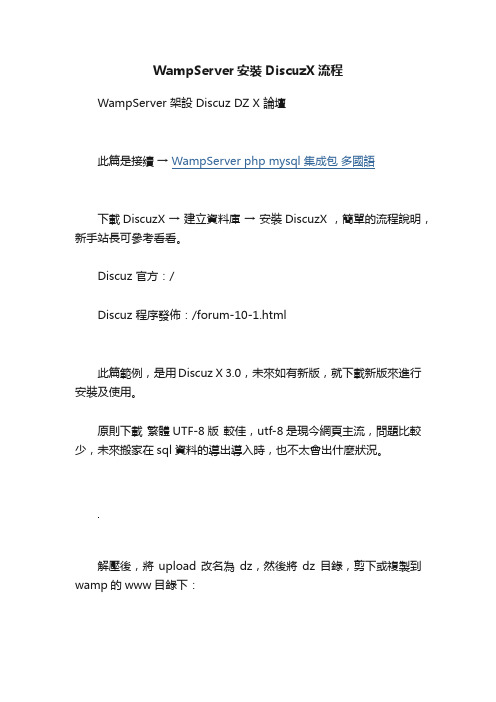
WampServer安裝DiscuzX流程
WampServer 架設 Discuz DZ X 論壇
此篇是接續→ WampServer php mysql 集成包多國語
下載DiscuzX → 建立資料庫→ 安裝DiscuzX ,簡單的流程說明,新手站長可參考看看。
Discuz 官方:/
Discuz 程序發佈:/forum-10-1.html
此篇範例,是用Discuz X 3.0,未來如有新版,就下載新版來進行安裝及使用。
原則下載繁體UTF-8版較佳,utf-8是現今網頁主流,問題比較少,未來搬家在sql資料的導出導入時,也不太會出什麼狀況。
解壓後,將upload改名為dz,然後將dz目錄,剪下或複製到wamp的www目錄下:
瀏覽器輸入127.0.0.1/phpmyadmin/,創建一個新資料庫:
瀏覽器輸入127.0.0.1/dz/,會進入dz安裝嚮導,大部份步驟跳過解說,只挑重要的:
下圖由於只是範例,所以資料庫連線帳號root密碼為空,如果用成自架主機對外開放,就必須要設一下mysql連線帳密,參考:WampServer mysql 密碼設定
此篇算是簡單的說明,在自已電腦上安裝 Discuz X 的流程,一般安裝插件或風格,最好先在自已電腦上測試一下,在上傳至網頁空間上比較好,有許多怪問題都是安裝插件或風格造成,當然一時看不出來,有的過三天~一週之後才發現,但找不出個所以然,因為已經忘了安裝過某某插件或風格。
其它php+mysql程式也差不多,解壓後東西丟到wamp/www目錄下,創建好資料庫,安裝畫面輸入資料庫名稱,資料庫連線帳密...等,總之架站新手可參考看看,如有什麼問題也可在此回覆,大家在討論看看。
wampserver环境搭建教程
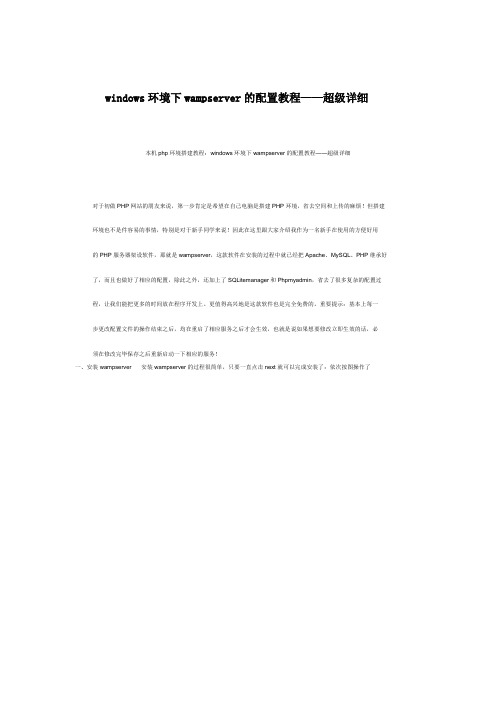
windows环境下wampserver的配置教程——超级详细本机php环境搭建教程:windows环境下wampserver的配置教程——超级详细对于初做PHP网站的朋友来说,第一步肯定是希望在自己电脑是搭建PHP环境,省去空间和上传的麻烦!但搭建环境也不是件容易的事情,特别是对于新手同学来说!因此在这里跟大家介绍我作为一名新手在使用的方便好用的PHP服务器架设软件,那就是wampserver,这款软件在安装的过程中就已经把Apache、MySQL、PHP继承好了,而且也做好了相应的配置,除此之外,还加上了SQLitemanager和Phpmyadmin,省去了很多复杂的配置过程,让我们能把更多的时间放在程序开发上。
更值得高兴地是这款软件也是完全免费的。
重要提示:基本上每一步更改配置文件的操作结束之后,均在重启了相应服务之后才会生效,也就是说如果想要修改立即生效的话,必须在修改完毕保存之后重新启动一下相应的服务!一、安装wampserver 安装wampserver的过程很简单,只要一直点击next就可以完成安装了:依次按图操作了17、上图为选择默认浏览工具:安装过程中会提示要选择默认浏览工具,如上图所示,不过要注意哦,这个浏览工具指的可不是浏览器哦,它指的是windows的浏览器,也就是explorer.exe,默认的就是这个,直接点击“打开”就可以了。
8、如上图所示,会提示一个输入管理员邮箱以及邮箱SMTP服务器的窗口,这个如果大家愿意填写,可以填一下,不过一般情况下直接点击next就可以了,不会影响安装。
OK,安装顺利结束!很简单吧!10、安装完之后屏幕右下角就会出来一个标记,你右键单击,然后依次选择Language—Chinese,再看11、左键单击,再点击“www 目录”会打开安装wampserver默认存放网页文件夹,但是很多时候,我们存放网页的文件夹并不是在那个目录下的,怎么才能改掉这个目录呢?当然有办法,打开wampserver的安装目录,在打开里面的“script”文件夹,用记事本打开里面的config.inc.php,找到“$wwwDir = $c_installDir.'/www';”,改成大家希望的目录就行了,比如改成D:\website,对应的代码就是$wwwDir = …D:/website‟;(注意,windows下表示路径的“\”在这里必须改为“/”)。
- 1、下载文档前请自行甄别文档内容的完整性,平台不提供额外的编辑、内容补充、找答案等附加服务。
- 2、"仅部分预览"的文档,不可在线预览部分如存在完整性等问题,可反馈申请退款(可完整预览的文档不适用该条件!)。
- 3、如文档侵犯您的权益,请联系客服反馈,我们会尽快为您处理(人工客服工作时间:9:00-18:30)。
下载工具:
1、WampServer2.0h.exe ---PHP集成环境软件
2、UCenter1.5.0/UCenter Home1.5/Discuz! 7.0集成安装包(UC1.5_UCH1.5_DZ7.0_SC_GBK.zip)
安装步骤:
1、找到以上的软件和集成安装包,然后download!呵呵最好是官网上去找都是免费的。
不然下到垃圾软件很麻烦,这里就不提供地址了,上Google就一搜就有!
*注意了,WampServer支持很多版本的PHP、Acpche、MySQL,其中2.0h这个版本默认是PHP5.2.9、Acpche2.2.11、MySQL5.1.33对于安装Discuz!,我测试了没问题,其他版本的有出现过兼容性问题,下文详细说明。
2、现在当然是运行手安装了:
(这是提示你是否安装过WAPM5 的任何版本,请先保存你的数据,卸载掉WAMP5,删除那个wamp的目录)
单击“是”。
3、继续“Next”
4、选择“I accept the agreement”,然后“Next”。
5、选择安装的目录,比如我放的“F:\wamp”,然后“Next”。
5、选择“Creat a Desktop icon”(在桌面上放个启动图标,看你自己喜好了,无所谓都),然后“Next”。
6、这里就开始安装了单击“Install”。
7、等啊等啊一小会工夫就over了,弹出个对话框,然你选择默认的浏览器,单击“是”。
8、这步到了“PHP mail parameters”,如果你有360安全卫士啥的估计都该提示你添加啥啥的了,360当然是允许了。
我们这里需要你填 SMTP:localhost Email:fuwa12345@(这是我的,你添自己的邮箱),填完“Next”,点“Finish”。
这个时候,程序就安装完毕了,注意此程序在最后已经启动了,细心的朋友会看见桌面右下角,多了一个图标。
*注意:这个图标就是你日常使用WampServer的地方了,它有好几种显示状态,通常显示的白色,如果出现左边一点红色或者黄色(表示Acpche、MySQL啥的没启动),这个往往的启动端口被占用了,比如你正在运行别的mysql程序啊,Acpche程序啊啥的,还有你在看迅雷也会把80端口占用,把那些没用的东东都
给关掉,“start all service”,直到图标显示白色就差不多没啥问题了。
(说明有点罗嗦啊,是针对入门级用户的,按我的步骤一步一步的走肯定能搞定!)
9、对于WampServer网上有很多使用说明,具体如何用这里就不重复累赘了,这里是讲怎么安装它。
比如:右键那个图片,可以选择Language-》Chinese,支持不少语言啊,德国人就是做得精细啊。
10、接下来你可以在浏览器上看看了http://localhost/,安装没错的话能看到Server Configuration,找到phpmyadmin,点击进去后可以看到mysql数据库里面的所有东西,你还可以编辑数据。
另外会提示你不设置密码不安全,默认是空。
下面说说如何设置Mysql的root的密码,说个切实可有效的方法:
进入mysql的控制台,
mysql>grant all privileges on *.* to 'root'@'localhost' identified by '123456' with grant option;
mysql> flush privileges;
mysql> exit;
当你再次进入控制台,输入密码123456才能进去说明密码修改成功了。
11、修改mysql密码以后http://localhost/phpmyadmin/就进不去了,我们也要把它的连接数据库的配置改改,目录在:
F:\wamp\apps\phpmyadmin3.1.3.1\config.inc.php
修改:
$cfg['Servers'][$i]['user'] = 'root';
$cfg['Servers'][$i]['password'] = '123456';
保存即可看到http://localhost/phpmyadmin/的内容了。
下面我们安装Discuz!论坛:
1、解压”UC1.5_UCH1.5_DZ7.0_SC_GBK.zip“,里面有个“upload”,打开它,复制里面的内容,直接粘贴到F:\wamp\www里面。
2、用浏览器http://localhost/install/index.php,提示你“安装环境监测”:对不起,请将 php.ini 中的 short_open_tag 设置为 On,否则无法继续安装。
OK,我们就改改吧,左键 WampServer 的那个图标,PHP->php.ini ,
short_open_tag = Off 改成 short_open_tag = On 。
注意是前面没有分号的那行!
3、改了配置文件当然要重启了,“重启所有服务”,直到图标再次变白就OK.
4、再次打开http://localhost/install/index.php,里面全部打钩就OK了,如果部分打叉了,如果是Linux系统的说明没有777权限,windows系统说明文件缺失了,没拷贝完全试试重新解压在这儿。
5、“下一步”,填写数据库相关信息:
数据库服务器:localhost
数据库名:discuz (这个你随便)
数据库用户名:root
数据库密码:123456 (根据你自己修改的密码,没修改就不填,以下的密码自己随便填)
UCenter创始人密码:123456
重复密码:123456
管理员账号:admin
管理员密码:123456
重复密码:123456
管理员Email:wzqbw2009@
填完以后就安装。
*注意,如果出现 http.exe 的应用程序错误,多半是你的WampServer版本默认的PHP版本不支持UCenter,比如WampServer2.0i默认的PHP5.3就不行!,加载个PHP5.2.9或者干脆用WampServer2.0h就OK啦!
6、接下来弹出个对话框“数据库连接成功,开始安装”,确定。
7、提示你安装全部完成,“使用默认页导航”->“安装完成”!
8、现在提示你“3、安装完成“,把该复制的东西另外放好,就可以完成了。
